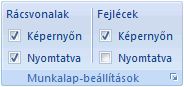Alapértelmezés szerint a rácsvonalak az Automatikus színnel jelennek meg a munkalapokon. A rácsvonalak színének módosításához kövesse az alábbi eljárást.
-
Jelölje ki azokat a munkalapokat, amelyeknek módosítani szeretné a rácsvonal színét.
-
Kattintson a Fájl > Az Excel > beállításai elemre.
-
A Speciális kategória Megjelenítési beállításai csoportjában győződjön meg arról, hogy a Rácsvonalak megjelenítése jelölőnégyzet be van jelölve.
-
A Rácsvonal színe mezőben kattintson a kívánt színre.
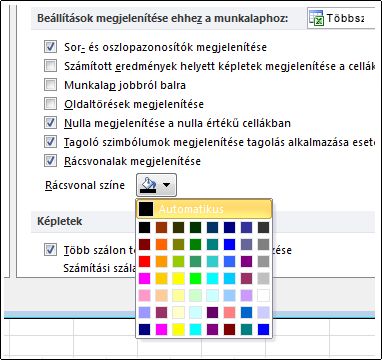
Tipp: Ha vissza szeretné adni a rácsvonalakat az alapértelmezett színre, kattintson az Automatikus elemre.
Következő lépések
Miután módosította a rácsvonalak színét egy munkalapon, érdemes lehet elvégeznie a következő lépéseket:
-
Rácsvonalak láthatóbbá tétele Ha a rácsvonalakat ki szeretné emelni a képernyőn, kísérletezhet a szegély- és vonalstílusokkal. Ezek a beállítások a Kezdőlap lap Betűtípus csoportjában találhatók.
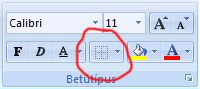
-
Rácsvonalak nyomtatása Alapértelmezés szerint az Excel nem nyomtat rácsvonalakat a munkalapokra. Ha azt szeretné, hogy a rácsvonalak megjelenjenek a nyomtatott lapon, jelölje ki a nyomtatni kívánt munkalapot vagy munkalapokat. Jelölje be a Lapelrendezés lap Munkalap-beállítások csoportjában a Rácsvonalak területen lévő Nyomtatva jelölőnégyzetet. Nyomtatáshoz nyomja le a CTRL+P billentyűkombinációt.